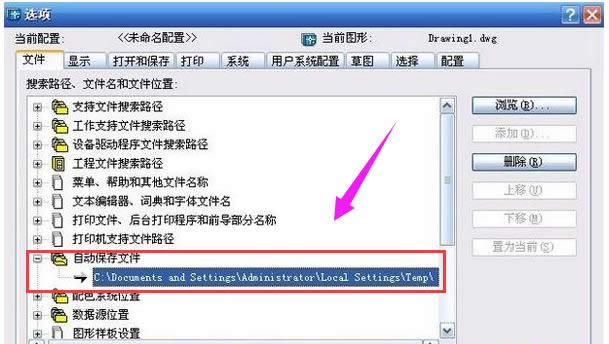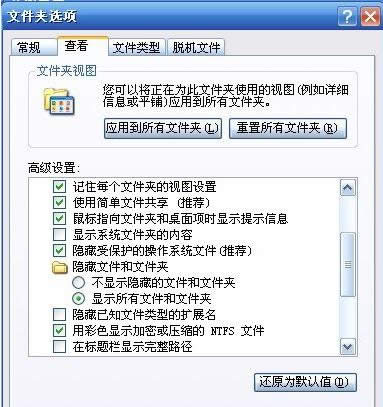推薦系統(tǒng)下載分類: 最新Windows10系統(tǒng)下載 最新Windows7系統(tǒng)下載 xp系統(tǒng)下載 電腦公司W(wǎng)indows7 64位裝機萬能版下載
CAD臨時文件在啥地方里,本教程教您找到CAD文件
發(fā)布時間:2021-09-25 文章來源:xp下載站 瀏覽:
|
Windows 7,中文名稱視窗7,是由微軟公司(Microsoft)開發(fā)的操作系統(tǒng),內(nèi)核版本號為Windows NT 6.1。Windows 7可供家庭及商業(yè)工作環(huán)境:筆記本電腦 、平板電腦 、多媒體中心等使用。和同為NT6成員的Windows Vista一脈相承,Windows 7繼承了包括Aero風格等多項功能,并且在此基礎上增添了些許功能。 在進行CAD辦公繪圖時,可能會因為一時不小心,誤刪辛辛苦苦繪制很久的CAD工程圖紙,或者是突然斷電,或者是不小心將自己的CAD文件直接剪切給了別人而自己又無法要回等等失去CAD圖紙的情況。遇到該境況,估計不少人不知道怎樣解決,下面講怎樣簡單有效地恢復找回CAD文件。 我們在使用操作Auto CAD軟件的時候,遇到崩潰、致命錯誤,退出ACAD進程的時候,CAD直接退出了,導致我們在CAD軟件非正常關閉前所做的一些東西沒有被保存,大家可能都知道可以通過Auto CAD軟件的自動保存功能,可以幫我們自動保存一些做的東西。但是Auto CAD自動保存在哪里呢?下面,小編就來跟大家說說找到CAD臨時文件的方法。 CAD臨時文件在哪里 打開Auto CAD軟件,以小編電腦上安裝的Auto CAD2004為例, 找到【工具】-【選項】-“文件”,點開“文件”欄目,就可以看到“自動保存文件”這一項,點開它, 就可以看到Auto CAD自動保存路徑:C:\Documents andSettings\Administrator\Local Settings\Temp, 雙擊保存路徑,也可以自定義路徑,比較方便哦。
CAD載圖1 找到上面這個自動保存路徑。首先,找到WINDOWS系統(tǒng)--【工具】-【文件夾選項】
文件載圖2 選中“顯示所有文件和文件夾”和不選中“隱藏已知文件類型的擴展名”,就可以看到所有文件和文件夾和所有文件的擴展名(此步驟必須要做,因為默認的自動保存路徑,在WINDOWS系統(tǒng)里是隱藏的)。 再找到C:\Documents andSettings\Administrator\Local Settings\Temp這個路徑,應該是以.sv$為擴展名的文件。 但是有一個問題你要注意,這個自動保存文件是在你CAD非正常關閉的情況下才可以找到的,如果你CAD是正常被關閉的的話,就找不到這個自動保存的文件了。 找到以.sv$為擴展名的文件,把后綴改成.dwg格式的文件,再用Auto CAD軟件打開就可以看到保存的東西了。 以上就是找到CAD臨時文件的方法了。 Windows 7簡化了許多設計,如快速最大化,窗口半屏顯示,跳轉(zhuǎn)列表(Jump List),系統(tǒng)故障快速修復等。Windows 7將會讓搜索和使用信息更加簡單,包括本地、網(wǎng)絡和互聯(lián)網(wǎng)搜索功能,直觀的用戶體驗將更加高級,還會整合自動化應用程序提交和交叉程序數(shù)據(jù)透明性。 |